Cum de a rezolva eroarea de încărcare a imaginii HTTP în WordPress
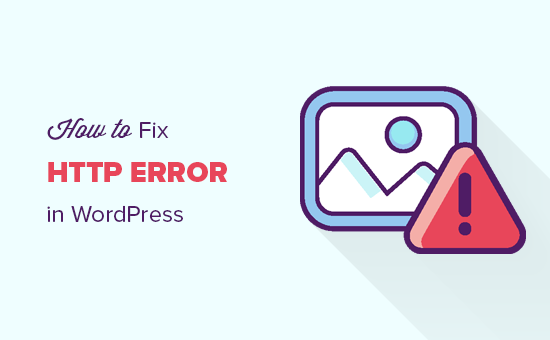
Vedeți eroarea HTTP în timp ce încărcați materiale media în WordPress? Această eroare apare, de obicei, atunci când încărcați o imagine sau alte fișiere în WordPress utilizând încărcătorul media încorporat. În acest articol, vă vom arăta cum să remediați cu ușurință eroarea de încărcare a imaginii HTTP în WordPress.
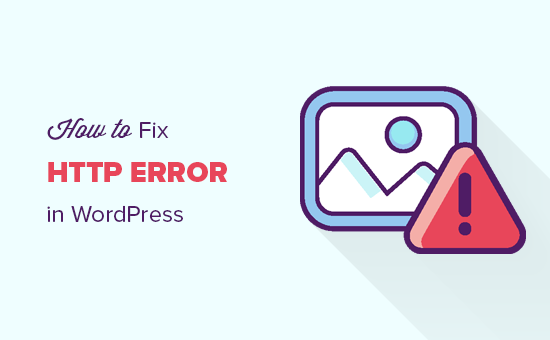
Ce cauzează eroarea HTTP în timpul încărcării în Word în WordPress?
Există o serie de lucruri care pot duce la o eroare HTTP atunci când încercați să încărcați fișiere utilizând aplicația de încărcare a conținutului WordPress. Practic, WordPress nu reușește să afle cauza și de aceea afișează mesajul generic "eroare HTTP".

Partea frustrantă este că acest mesaj de eroare nu vă dă niciun indiciu cu privire la ceea ce poate fi cauzat. Aceasta înseamnă că va trebui să încercați soluții diferite pentru a găsi cauza și a remedia eroarea.
Acestea fiind spuse, să aruncăm o privire asupra modului de depanare și remediere a erorii HTTP în timpul încărcării media în WordPress.
1. Asigurați-vă că eroarea HTTP nu este temporară
Mai întâi, ar trebui să așteptați câteva minute și apoi încercați să încărcați din nou fișierul imagine. Această eroare este uneori provocată de trafic neobișnuit și resurse reduse de server, care sunt fixate automat pe majoritatea serverelor de găzduire WordPress.
Dacă aceasta nu funcționează, vă recomandăm să încercați să încărcați un alt fișier imagine. Dacă celălalt fișier se încarcă cu succes, încercați să salvați fișierul imagine original într-o dimensiune mai mică și reîncercați încărcarea.
În cele din urmă, poate doriți să încercați să salvați fișierul într-un format diferit. De exemplu, schimbați jpeg în png utilizând un software de editare a imaginilor. După aceasta, reîncercați încărcarea fișierului.
Dacă toți acești pași duc la eroarea HTTP, atunci aceasta înseamnă că eroarea nu este cauzată de o problemă temporară și are nevoie de atenția dvs. imediată.
2. Creșteți limita de memorie WordPress
Cea mai frecventa cauza a acestei erori este lipsa de memorie disponibila pentru utilizarea WordPress. Pentru a rezolva acest lucru, trebuie să măriți cantitatea de memorie pe care o poate utiliza PHP pe serverul dvs..
Puteți face acest lucru adăugând următorul cod în fișierul wp-config.php.
define ('WP_MEMORY_LIMIT', '256M'); Acest cod mărește limita de memorie WordPress la 256 MB, ceea ce ar fi suficient pentru a remedia problemele legate de limitarea memoriei.

3. Schimbați Biblioteca Editorului de Imagini Utilizată de WordPress
WordPress rulează pe PHP care utilizează două module pentru a gestiona imagini. Aceste module se numesc GD Library și Imagick. WordPress poate utiliza oricare dintre ele, în funcție de care este disponibil.
Cu toate acestea, Imagick este cunoscut de multe ori se confruntă cu probleme de memorie care cauzează eroare http în timpul încărcări imagine. Pentru a rezolva acest lucru, puteți face Biblioteca GD editorul dvs. implicit de imagine.
Puteți face acest lucru prin simpla adăugare a acestui cod la fișierul functions.php al temei sau la un plugin specific site-ului.
funcția wpb_image_editor_default_to_gd ($ editori) $ gd_editor = 'WP_Image_Editor_GD'; $ editors = array_diff (editori $, array ($ gd_editor)); array_unshift ($ editori, $ gd_editor); returnează editorii $; add_filter ('wp_image_editors', 'wpb_image_editor_default_to_gd'); După adăugarea acestui cod, puteți reîncerca încărcarea fișierelor utilizând dispozitivul de încărcare media. Dacă acest lucru nu rezolvă problema, atunci puteți să eliminați acest cod și să încercați alte metode descrise în acest articol.
4. Utilizarea metodei .htaccess
Această metodă vă permite să controlați modul în care Imagick utilizează resursele serverului. Mulți furnizori de hosting partajați limitează capacitatea Imagick pentru a folosi fire multiple pentru o prelucrare mai rapidă a imaginilor. Cu toate acestea, acest lucru ar determina să vedeți eroarea http la încărcarea imaginilor.
O remediere ușoară este să adăugați următorul cod în fișierul .htaccess:
SetEnv MAGICK_THREAD_LIMIT 1
Acest cod limitează Imagick să utilizeze un singur fir pentru a procesa imagini.
Sperăm că acest articol v-a ajutat să remediați eroarea HTTP în timpul încărcării media în WordPress. Ați putea dori, de asemenea, să vedeți ghidul nostru de depanare WordPress, precum și lista finală a celor mai frecvente erori WordPress și cum să le remediați.
Dacă v-ați plăcut acest articol, vă rugăm să vă abonați la tutorialele video YouTube pentru canalul YouTube pentru WordPress. Ne puteți găsi pe Twitter și pe Facebook.


